Minecraft körs bra på Linux, men det är nog inte tillgängligt för enkel installation i Linux-distributionspaketet. Så här får du ditt Linux-system redo för Minecraft.

Installera proprietära grafikkdrivrutiner
RELATED:
Komma igång med Minecraft
Minecraft är en 3D-applikation, så det drar nytta av att ha bra 3D-drivrutiner installerade . Om du har Intel-grafik är du bra att gå - Intel-grafik är inte lika kraftfull som NVIDIA eller AMD-grafik, men de fungerar bra med standardgrafikdrivrutinerna för öppen källkod som tillhandahålls av din Linux-distribution. Om du har NVIDIA eller AMD-grafik, bör du förmodligen installera NVIDIA eller AMD-grafikkdrivrutinerna med sluten källa. På Ubuntu kan du öppna Dash för att söka efter program (tryck bara på "Super" -nyckeln - det är nyckeln med en Windows-logotyp på den på de flesta tangentbord). Skriv "Drivers" för att söka efter lämplig kontrollpanel och klicka på "Ytterligare drivrutiner" genväg. I fönstret Programvara och uppdateringar som visas väljer du NVIDIA eller AMD binär drivrutin om den inte redan är vald och installeras.
Om du har en annan Linux-distribution, utför en webbsökning för att få reda på hur du lättast kan installera NVIDIA eller AMD binära drivrutiner. Du kan köra Minecraft med standard öppen källdrivrutiner, men de proprietära drivrutinerna kommer att förbättra Minecrafts prestanda.
Välj och installera Java Runtime
De flesta Linux-distributioner kommer inte med Java, så du måste installera Det. Du har två val här. Det finns öppen källkodversion av Java, känd som OpenJDK, som är tillgänglig för enkel installation i de flesta Linuxdistributionsprogramvaror. Det finns också Oracle egna Java runtime. OpenJDK och Oracle Java runtime är nästan identiska, men Oracle Java runtime innehåller några slutna källkod som kan förbättra grafisk prestanda.
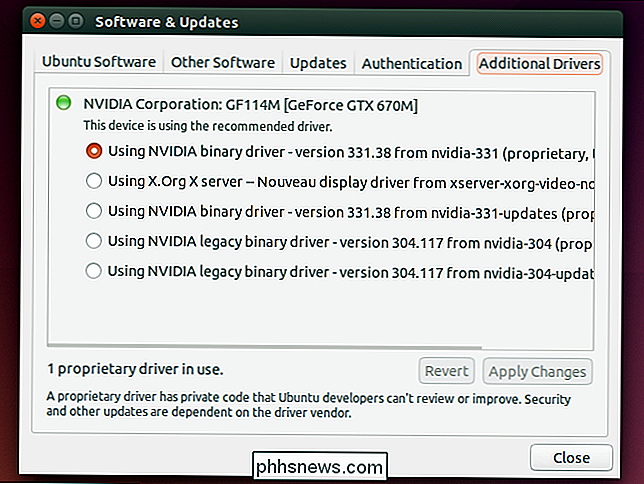
Många rapporterar framgång med OpenJDK och Minecraft på Linux - det fungerade för oss - men Minecraft Projektet rekommenderar fortfarande att använda Oracles Java runtime. OpenJDK och den officiella Oracle Java runtime kommer närmare varandra hela tiden, men du kanske fortfarande vill ha Oracle en för tillfället.
RELATERAD:
Nybörjare Geek: Så här installerar du programvara på Linux
Om du vill prova OpenJDK runtime, det här paketet ska vara i din Linux-distributionens programvaruförråd. Du kan bara öppna skrivbordets programvara för programhantering och installera det. På Ubuntu, klicka på ikonen på påsen på dockan för att öppna Ubuntu Software Center och söka efter "OpenJDK." Installera den senaste versionen av OpenJDK runtime. Processen är densamma på andra Linux-distributioner - öppna programvaruhanteringsverktyget, leta efter OpenJDK och installera senaste körtiden. Om du vill ha Oracles Java runtime kan du hämta den från Java.com. Men du vill förmodligen inte göra det.
Tidigare tillhandahöll Oracle lätt installerbara Java-paket för Ubuntu och andra Linux-distributioner, men de har mestadels stoppat detta för att främja OpenJDK. Du kommer antagligen vilja använda Oracle Java-paket som tillhandahålls av andra Linux-användare för enklare installation. För Ubuntu-användare finns en PPA med ett Java-installationspaket som laddar ner Java-filer från Oracle och installerar dem korrekt.
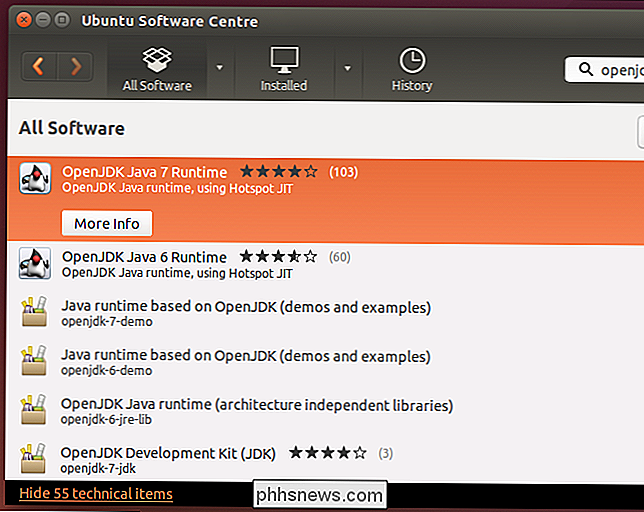
För att använda PPA, öppna en terminal (klicka på ikonen Dash, sök efter Terminal och klicka på Terminal genväg) och kör följande kommandon, tryck på Enter efter varje:
sudo apt-add-repository ppa: webupd8team / java
sudo apt-get uppdatering
sudo apt-get install oracle-java8-installer
Acceptera anvisningarna och acceptera Oracles Java-licensavtal när du blir ombedd.
Hämta och kör Minecraft
Nästa, ladda ner Minecraft. Gå till Minecrafts officiella nedladdningssida och klicka på Minecraft.jar-länken under Minecraft för Linux / Other.
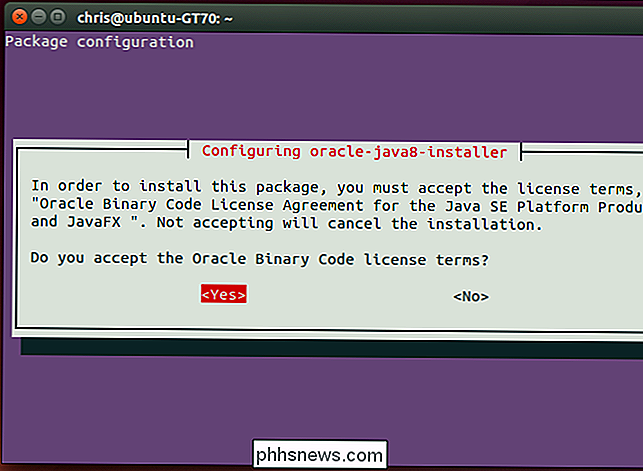
Du kan inte bara dubbelklicka på Minecraft-körbar, eftersom den inte är markerad som körbar när du laddar ner den - du får se ett felmeddelande om du dubbelklickar på det. Högerklicka först på Minecraft.jar-filen och välj Egenskaper. Klicka på fliken Tillstånd och aktivera kryssrutan Tillåt kör fil som program.
(Så här gör du det i Nautilus-filhanteraren som används av Ubuntus Unity-skrivbord och GNOME.) Med andra filhanterare borde du hitta ett liknande alternativ i filens egenskaper fönster.)
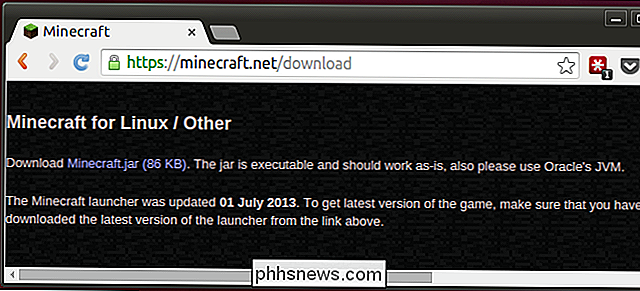
Dubbelklicka på Minecraft.jar-filen och Minecraft Launcher visas i ett fönster på skrivbordet - det här är samma startprogram som du ser på Windows och Mac. Du måste logga in med ditt Minecraft-konto. Om du har köpt Minecraft, kommer lanseringen att låta dig spela den. Om du inte har köpt spelet ännu kan du registrera ett nytt konto och spela demoen gratis.
Klicka på Play-knappen och startprogrammet hanterar allt annat, automatiskt nedladdning av Minecrafts spelfiler och starta det. Startprogrammet hanterar uppdateringen av Minecraft.
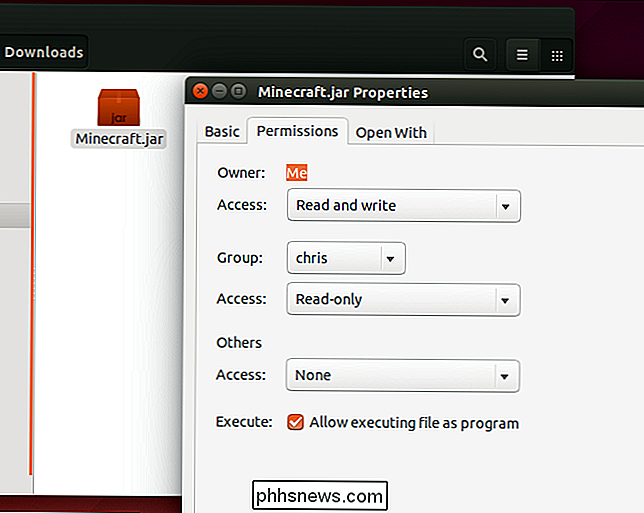
Om du spelar Minecraft på en annan plattform - till exempel på Windows - kan du flytta dina Minecraft-sparar till ditt Linux-system.


Hur skörda och redigera foton på iPhone eller iPad
Det är väldigt enkelt att redigera foton på din iPhone eller iPad. Photos-appen på iOS innehåller många funktioner i det, inklusive möjligheten att beskära, justera färgen, göra justeringar med snabbval och mer. I den här artikeln visar vi hur du får tillgång till appens foton redigeringsverktyg med hjälp av en iPhone.

Varför en "Offline" -sökning är så användbar RELATERAD: Så här använder du en Antivirus Boot Disc eller USB-enhet för att säkerställa att datorn är ren. Detta verktyg kallas "Windows Defender Offline" eftersom det skannar när Windows inte körs. I stället för att försöka springa från Windows och skanna din dator medan Windows körs - och skadlig programvara kan köra i bakgrunden - startar datorn om i en ren miljö och skannar från utsidan av Windows.



